فيما يلي الطرق المختلفة للتدقيق الإملائي للمستند في بعض برامج تحرير النصوص الرئيسية.

- افتح Microsoft Word أو FrontPage أو Outlook ، والمستند الذي تريد تحريره.
- اضغط المفتاح F7 .
أو
- افتح Microsoft Word أو FrontPage أو Outlook ، والمستند الذي تريد تحريره.
- انقر فوق أدوات
- انقر فوق تدقيق إملائي وتدقيق نحوي
باتباع الخطوات المذكورة أعلاه سيبدأ فحص إملائي للمستند الذي تعرضه. يعطي كل خطأ إملائي موجود خيارات لتغيير الكلمة إلى أحد الاقتراحات المتاحة. إذا كانت الكلمة مكتوبة بشكل صحيح ، فتجاهل الكلمة. إذا كانت الكلمة بها خطأ إملائي وتعتقد أن هذا الخطأ الإملائي قد تم إجراؤه في المستند ، قم بتغيير الكل . أو إذا كنت تريد تغيير الكلمة إلى هجاء بديل ، فانقر فوق أحد الاقتراحات من قائمة الاقتراحات وانقر فوق تغيير .
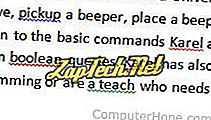
مايكروسوفت المفكرة و الدفتر
ليس لدى Microsoft Notepad و Microsoft WordPad أي حل تدقيق إملائي. إذا كنت بحاجة إلى التدقيق الإملائي في مستند تمت كتابته في أي من هذه البرامج ، فاستخدم أحد الحلول عبر الإنترنت أو افتح المستند في برنامج آخر مثل Microsoft Word.
كوريل برفكت
يمكن لجميع إصدارات Corel WordPerfect التدقيق الإملائي للمستند. للتدقيق الإملائي للمستند ، اتبع الخطوات أدناه.
- افتح برنامج Corel WordPerfect والمستند الذي تريد تحريره.
- اضغط على Ctrl + F1
أو
- افتح برنامج Corel WordPerfect والمستند الذي تريد تحريره.
- انقر فوق أدوات
- انقر فوق مدقق الإملاء
OpenOffice Writer and Calc
يمكنك التدقيق الإملائي في مستند في كاتب OpenOffice باتباع الخطوات أدناه.
- افتح كاتب OpenOffice والمستند الذي تريد تحريره.
- اضغط المفتاح F7.
أو
- افتح كاتب OpenOffice والمستند الذي تريد تحريره.
- انقر فوق أدوات
- انقر فوق التدقيق الإملائي
التدقيق الإملائي في مستندات Google
يمكنك التدقيق الإملائي في مستند في محرّر مستندات Google باتباع الخطوات أدناه.
- افتح مستند مستندات Google الذي تريد تحريره.
- انقر فوق أدوات ثم تدقيق إملائي .
نصيحة: كما هو الحال في Microsoft Word ، أثناء كتابتك في مستندات Google ، يتم تحطيم أي كلمة مكتوبة بطريقة غير صحيحة باللون الأحمر. أيضًا ، يمكنك أيضًا النقر بزر الماوس الأيمن فوق أي كلمة ذات تسطير أحمر واختيار الإملاء الصحيح.
محررات النصوص الأخرى
إذا كان محرر النصوص الذي تستخدمه غير مدرج أعلاه ، فحاول البحث في وثائق البرنامج عبر الإنترنت عن حل التدقيق الإملائي. يمكنك فتح المساعدة عبر الإنترنت لأي برنامج تقريبًا عن طريق الضغط على المفتاح F1. إذا لم يجد البحث في التعليمات الفورية أي شيء يتعلق بـ "التدقيق الإملائي" ، فقد لا يعرض البرنامج هذه الوظيفة. إذا كانت هذه هي الحالة ، فقد ترغب في النظر في برنامج بديل.
حلول على الانترنت
تتوفر العديد من الخدمات عبر الإنترنت للتدقيق الإملائي للمستندات الخاصة بك. بالإضافة إلى ذلك ، تتوفر الوظائف الإضافية لمتصفح الويب الخاص بك والذي يمكن أن يوفر للمتصفح وظيفة التدقيق الإملائي.
إجراء بحث عن حلول التدقيق الإملائي.
